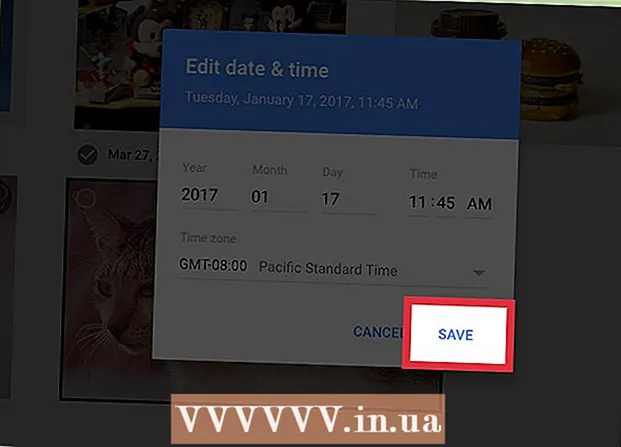מְחַבֵּר:
Christy White
תאריך הבריאה:
4 מאי 2021
תאריך עדכון:
1 יולי 2024

תוֹכֶן
- לדרוך
- שיטה 1 מתוך 4: שימוש בקודים למחשב
- שיטה 2 מתוך 4: שימוש בקודים ב- Mac
- שיטה 3 מתוך 4: התקנת מקלדת ספרדית ב- Windows XP
- שיטה 4 מתוך 4: שיטות מהירות להקליד מבטאים
ישנן מספר דרכים להקליד מבטאים, תלוי בשפה בה אתה כותב ובמערכת המחשב שבה אתה משתמש. לדוגמה, באפשרותך להתקין מקלדת ספרדית ב- Windows XP. אתה יכול גם להשתמש ב- Microsoft Word כדי להקליד מבטאים אם ברצונך להקליד את המבטאים במעבד תמלילים. בנוסף, באפשרותך להקליד קודים שונים להקלדת מבטאים, בין אם אתה משתמש במחשב ובין אם Mac. אם ברצונך ללמוד כיצד להקליד מבטאים, ראה שלב 1 של השיטה המועדפת עליך להתחלה.
לדרוך
שיטה 1 מתוך 4: שימוש בקודים למחשב
 כדי להקליד מבטאים במחשב, אתה יכול גם להשתמש בקודים שונים כדי ליצור את המבטאים שאתה רוצה להשתמש בהם. זכור כי יש ללחוץ על הסמלים המחוברים בסימן "+" בו זמנית, וללחוץ על סמלים אחרי פסיק ברצף, בזה אחר זה.לדוגמה, אם אתה רואה את "Control + a, e", המשמעות היא שאתה צריך ללחוץ על "Control" ו- "a" בו זמנית, ואחריו "e". אלה הקודים שעליך לדעת:
כדי להקליד מבטאים במחשב, אתה יכול גם להשתמש בקודים שונים כדי ליצור את המבטאים שאתה רוצה להשתמש בהם. זכור כי יש ללחוץ על הסמלים המחוברים בסימן "+" בו זמנית, וללחוץ על סמלים אחרי פסיק ברצף, בזה אחר זה.לדוגמה, אם אתה רואה את "Control + a, e", המשמעות היא שאתה צריך ללחוץ על "Control" ו- "a" בו זמנית, ואחריו "e". אלה הקודים שעליך לדעת:
| סֵמֶל | קוד | |
|---|---|---|
| á | Ctrl + ', A. | |
| é | Ctrl + ', E. | |
| í | Ctrl + ', אני. | |
| ó | Ctrl + ', O | |
| ú | Ctrl + ', U | |
| É | Ctrl + ', Shift + E | |
| ñ | Ctrl + Shift + ~, N | |
| Ñ | Ctrl + Shift + ~, Shift + N | |
| ü | Ctrl + Shift + :, U |
שיטה 2 מתוך 4: שימוש בקודים ב- Mac
 אם יש לך מק, אתה יכול להשתמש בכמה מקשים פשוטים במקלדת כדי ליצור מבטאים. זכור כי יש ללחוץ על הסמלים המחוברים בסימן "+" בו זמנית, וללחוץ על סמלים אחרי פסיק ברצף, בזה אחר זה. לדוגמא, אם אתה רואה את "Control + e, a", המשמעות היא ללחוץ על "Control" ו- "e" בו זמנית, ואחריה "a". אלה הקודים שעליך לדעת:
אם יש לך מק, אתה יכול להשתמש בכמה מקשים פשוטים במקלדת כדי ליצור מבטאים. זכור כי יש ללחוץ על הסמלים המחוברים בסימן "+" בו זמנית, וללחוץ על סמלים אחרי פסיק ברצף, בזה אחר זה. לדוגמא, אם אתה רואה את "Control + e, a", המשמעות היא ללחוץ על "Control" ו- "e" בו זמנית, ואחריה "a". אלה הקודים שעליך לדעת:
| סֵמֶל | קוד | |
|---|---|---|
| á | אפשרות + E, A. | |
| é | אפשרות + E, E. | |
| í | אפשרות + E, אני. | |
| ó | אפשרות + E, O | |
| ú | אפשרות + E, U | |
| É | אפשרות + E, Shift + E. | |
| ñ | אפשרות + N, N. | |
| Ñ | אפשרות + N, Shift + N | |
| ü | אפשרות + U, U |
שיטה 3 מתוך 4: התקנת מקלדת ספרדית ב- Windows XP
אם יש לך Windows XP, עדיף להתקין מקלדת ספרדית אם אתה רוצה להקליד מבטאים באופן עקבי. השימוש בקודים עובד נהדר כשמדובר בזה, אבל לא כל כך כשאתה רוצה להקליד שפה אחרת וכשאתה שם לקבצים, יוצר תמונות או משתמש במעבד תמלילים.
 לחץ על "התחל". לחץ על אפשרות ההתחלה בשורת התפריטים שלך. תופיע רשימת אפשרויות.
לחץ על "התחל". לחץ על אפשרות ההתחלה בשורת התפריטים שלך. תופיע רשימת אפשרויות.  בחר "לוח הבקרה". מספר אפשרויות יופיעו שוב.
בחר "לוח הבקרה". מספר אפשרויות יופיעו שוב.  בחר "הגדרות אזור ושפה".
בחר "הגדרות אזור ושפה". לחץ על הכרטיסייה "שפות". אפשרויות אלה צריכות להיות בראש החלון החדש.
לחץ על הכרטיסייה "שפות". אפשרויות אלה צריכות להיות בראש החלון החדש.  לחץ על "פרטים". תיבה לבנה גדולה תופיע עם רשימת שפות ומקלדות שכבר התקנתם.
לחץ על "פרטים". תיבה לבנה גדולה תופיע עם רשימת שפות ומקלדות שכבר התקנתם.  בחר "הוסף" כדי להוסיף את המקלדת הספרדית.
בחר "הוסף" כדי להוסיף את המקלדת הספרדית. בחר בדיקת איות. תינתן לך רשימת בודקי איות ספרדית. ברירת המחדל היא "ספרדית (בינלאומית)", אך כל אחד מהם יכול להיות שימושי.
בחר בדיקת איות. תינתן לך רשימת בודקי איות ספרדית. ברירת המחדל היא "ספרדית (בינלאומית)", אך כל אחד מהם יכול להיות שימושי.  לחץ על "אישור". כשתסיים, תוכל לצאת מלוח הבקרה מיד.
לחץ על "אישור". כשתסיים, תוכל לצאת מלוח הבקרה מיד.  הפעל מחדש את המחשב. כשתעשה זאת, תראה ריבוע ליד מגש המערכת שלך, שהוא שורת הסמלים בשורת המשימות בפינה השמאלית התחתונה של המסך. אם תלחץ על תיבה זו, תהיה לך אפשרות לעבור בין המקלדת הספרדית למקלדת הרגילה שלך. המקלדת המודגשת בספרדית מוכנה לשימוש!
הפעל מחדש את המחשב. כשתעשה זאת, תראה ריבוע ליד מגש המערכת שלך, שהוא שורת הסמלים בשורת המשימות בפינה השמאלית התחתונה של המסך. אם תלחץ על תיבה זו, תהיה לך אפשרות לעבור בין המקלדת הספרדית למקלדת הרגילה שלך. המקלדת המודגשת בספרדית מוכנה לשימוש!
שיטה 4 מתוך 4: שיטות מהירות להקליד מבטאים
 השתמש ב- Microsoft Word. דבר נוסף שתוכלו לעשות כאשר ברצונכם להקליד מבטאים במעבד תמלילים הוא לפתוח את Microsoft Word, ואז לבחור "הוספה", ואז "סמל" ואז "סמלים נוספים". אתה יכול לגלול בין הסמלים כדי לבחור את המבטא שבו ברצונך להשתמש. אמנם זו לא השיטה היעילה ביותר, אך היא מושלמת אם אתה רק רוצה להקליד מבטא אחד או שניים.
השתמש ב- Microsoft Word. דבר נוסף שתוכלו לעשות כאשר ברצונכם להקליד מבטאים במעבד תמלילים הוא לפתוח את Microsoft Word, ואז לבחור "הוספה", ואז "סמל" ואז "סמלים נוספים". אתה יכול לגלול בין הסמלים כדי לבחור את המבטא שבו ברצונך להשתמש. אמנם זו לא השיטה היעילה ביותר, אך היא מושלמת אם אתה רק רוצה להקליד מבטא אחד או שניים.  העתקה והדבקה. מצא סמל מודגש באופן מקוון, בחר והעתק אותו (על ידי בחירת "ערוך" ו"העתק "בדפדפן האינטרנט שלך, או פשוט על ידי לחיצה על" Control + C ") והדבק אותו היכן שתרצה (על ידי בחירת" ערוך "ובחירה" הדבק "בדפדפן האינטרנט שלך או על ידי לחיצה על" Control + V "). אתה יכול לבחור סמל באופן מקוון ולהדביק אותו במעבד תמלילים, או לבחור סמל במעבד תמלילים ולהדביק אותו בדפדפן אינטרנט וכן הלאה.
העתקה והדבקה. מצא סמל מודגש באופן מקוון, בחר והעתק אותו (על ידי בחירת "ערוך" ו"העתק "בדפדפן האינטרנט שלך, או פשוט על ידי לחיצה על" Control + C ") והדבק אותו היכן שתרצה (על ידי בחירת" ערוך "ובחירה" הדבק "בדפדפן האינטרנט שלך או על ידי לחיצה על" Control + V "). אתה יכול לבחור סמל באופן מקוון ולהדביק אותו במעבד תמלילים, או לבחור סמל במעבד תמלילים ולהדביק אותו בדפדפן אינטרנט וכן הלאה.